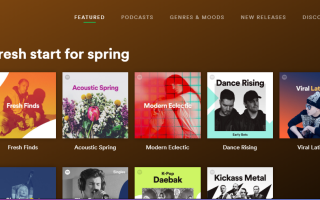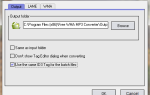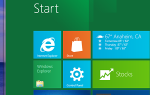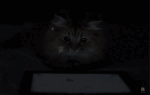Содержание
Spotify — шведская платформа потокового аудио, которая предоставляет пользователям более 50 миллионов песен и подкастов. Spotify также предоставляет пользователям веб-плеер для браузеров, так что вам не нужно загружать приложение. Тем не менее, в последнее время поступает много сообщений о пользователях, которые не могут передавать аудио через веб-сервис Spotify. Пользователи не могут воспроизводить никакие треки, и обновление страницы не решает проблему.
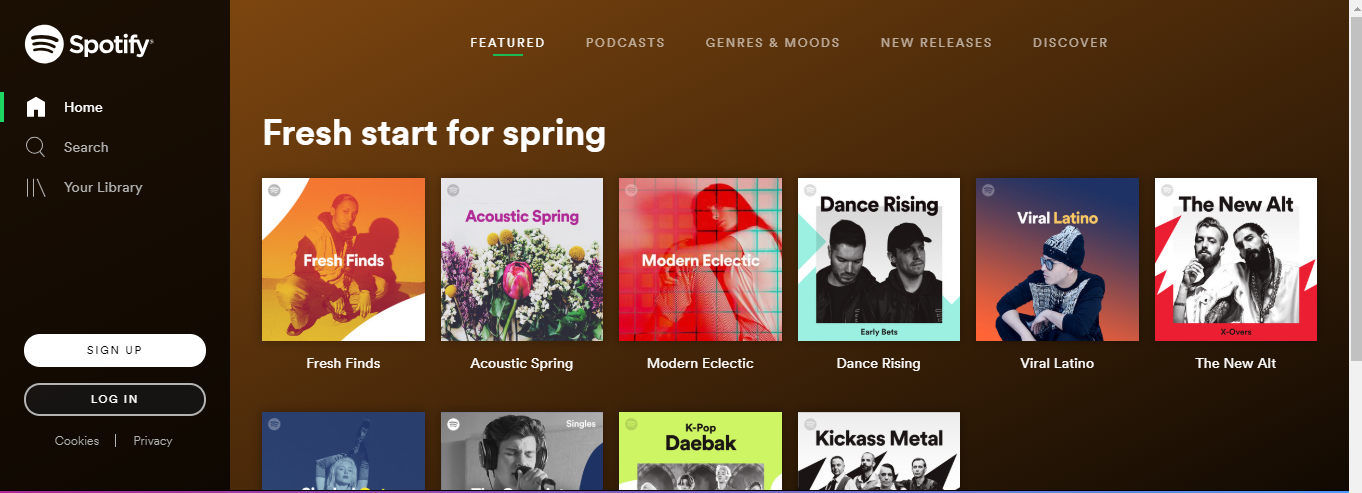 Сервис веб-плеера Spotify
Сервис веб-плеера Spotify
Что мешает работе Spotify Web Player?
После получения многочисленных отчетов от пользователей мы исследовали проблему и составили руководство, которое решило проблему для большинства наших пользователей. Кроме того, мы составили список причин, по которым возникла ошибка, и они перечислены следующим образом:
- Несколько логинов: Иногда, если учетная запись Spotify входит в систему на многих устройствах, это препятствует потоковой передаче музыки. Похоже, что это постоянная проблема для многих пользователей, чья учетная запись подключена к нескольким устройствам, даже если другие устройства не используют приложение при попытке потоковой передачи звука через веб-плеер.
- Куки и кеш: Все приложения хранят кэш, чтобы сократить время загрузки приложений и обеспечить более плавную работу. Аналогично, веб-сайты хранят файлы cookie для тех же целей. Однако кэш и куки могут со временем испортиться и вызвать проблемы с процессом загрузки сайта.
- Браузер Safari: Если вы пытаетесь использовать веб-плеер Spotify в браузере Safari, он не будет работать. Потому что Spotify стал непригодным для использования в браузере после многих обновлений, которые больше не поддерживают архитектуру браузера.
Теперь, когда у вас есть общее представление о природе проблемы, мы перейдем к ее решению. Рекомендуется попробовать эти решения в определенном порядке, в котором они были представлены.
Решение 1. Загрузка дорожки напрямую
Иногда веб-плеер может дать сбой в процессе загрузки сайта. Простым решением этой проблемы является попытка загрузить песню, которую вы пытаетесь воспроизвести, вставив ссылку прямо в браузер. Поэтому на этом этапе мы будем копировать ссылку на песню и вставлять ее, чтобы открыть ее напрямую.
- открыто браузер и запуск сервис веб-плеера.
- проводить к трек что вы хотите играть и нажмите на три точек перед песней и выберите «Скопировать ссылку на песню«.
 Копирование ссылки на песню
Копирование ссылки на песню - Вставить эта ссылка адрес бар вашего браузера и нажмите «Войти«.
- После загрузки страницы попробуйте играть песня и проверять в увидеть если проблема не устранена
Решение 2. Обновление выбранного устройства
Если учетная запись зарегистрирована на нескольких устройствах, а также используется на вашем мобильном телефоне или планшете, она может иногда сталкиваться с проблемами при переключении с выбранного потокового устройства. Поэтому на этом этапе мы собираемся повторно инициализировать процесс выбора. Для этого:
- открыто Web игрок на твоем компьютере.
- Хватай Телефон или же таблетка на котором аккаунт вошел и открыть Spotify приложение.
- Нажмите «настройки зубецИ выберите «приборыВариант.
- Нажмите на «это ТелефонОпция на вашем мобильном телефоне, Подождите в течение 2 минут, а затем нажмите на «Прослушивание: веб-плеер (имя вашего браузера)Вариант.
 Сначала выберите опцию «Этот телефон», а затем опцию «Веб-плеер».
Сначала выберите опцию «Этот телефон», а затем опцию «Веб-плеер». - проводить вернуться к веб-плееру в браузере и нажать «соединятьКнопка внизу право.
- Убедитесь, чтоЭтот веб-плеер”Выбран из списка.
 Убедитесь, что в веб-плеере выбрана опция «Этот веб-плеер»
Убедитесь, что в веб-плеере выбрана опция «Этот веб-плеер» - Пробовать играть аудио и проверять чтобы увидеть, если проблема не устранена.
Кеш и куки могут со временем испортиться и вызвать проблемы с процессом загрузки сайта. Поэтому на этом этапе мы будем удалять кеш и cookie из браузера. Процесс немного меняется в зависимости от браузера, который вы используете.
Для Chrome:
- близко все вкладки и открыть новенький.
- Нажмите на меню кнопка на Топ право браузера и выберите «настройкиИз списка вариантов.
 Нажав на кнопку меню и выбрав Настройки
Нажав на кнопку меню и выбрав Настройки - манускрипт вниз и нажмите «продвинутый«.
 Прокрутка вниз и выбор «Дополнительно»
Прокрутка вниз и выбор «Дополнительно» - Прокрутите вниз и нажмите «Очистить данные просмотра» под «Конфиденциальность и безопасностьЗаголовок.
 Нажав на «Очистить данные просмотра»
Нажав на «Очистить данные просмотра» - Нажмите на «продвинутый» Выбрать «Все время» из временного диапазона и проверьте первые четыре варианта.
 Нажав на Advanced, выбрав «All time» в качестве диапазона и отметив первые четыре опции
Нажав на Advanced, выбрав «All time» в качестве диапазона и отметив первые четыре опции - Нажмите на «Очистить Данные» а также запустить снова ваш браузер
- открыто Spotify веб-сайт и проверять чтобы увидеть, если проблема не устранена.
Для Firefox:
- открыто Fire Fox браузер и запуск новая вкладка.
- Нажми на меню кнопка на Топ право угол и выберите «ОпцииИз списка.
 Нажав на кнопку меню и выбрав «Опции» из списка
Нажав на кнопку меню и выбрав «Опции» из списка - Нажми на «Конфиденциальность БезопасностьКнопка на оставил и прокрутите вниз доПеченье Данные сайтаЗаголовок.
 Выбор «Конфиденциальность» Безопасность »с левой панели
Выбор «Конфиденциальность» Безопасность »с левой панели - Нажми на «Очистить данные»И выберите«Очистить», Когда отображается сообщение, отображающее пространство, занимаемое кешем и файлами cookie.
 Нажав на «Очистить данные» и выбрав «Очистить»
Нажав на «Очистить данные» и выбрав «Очистить» - открыто веб-сайт Spotify, пытаться играть аудио и проверять чтобы увидеть, если проблема не устранена.
Для Microsoft Edge:
- открыто браузер и щелчок на кнопку меню в верхнем правом углу.
 Нажав на кнопку меню и выбрав «Настройки» из списка.
Нажав на кнопку меню и выбрав «Настройки» из списка. - Выбрать «настройки«Из списка вариантов и прокрутите вниз до»Очистить данные просмотраВкладка.
- Выбрать «Выбрал что очиститьКнопка и проверять первые четыре варианта.
 Прокрутите вниз и нажмите «выбрать, что очистить»
Прокрутите вниз и нажмите «выбрать, что очистить» - Нажмите на «Очистить» а также запустить снова браузер.
 Убедитесь, что эти опции отмечены и выберите «Очистить»
Убедитесь, что эти опции отмечены и выберите «Очистить» - открыто веб-сайт Spotify, играть аудио и проверять чтобы увидеть, если проблема не устранена.

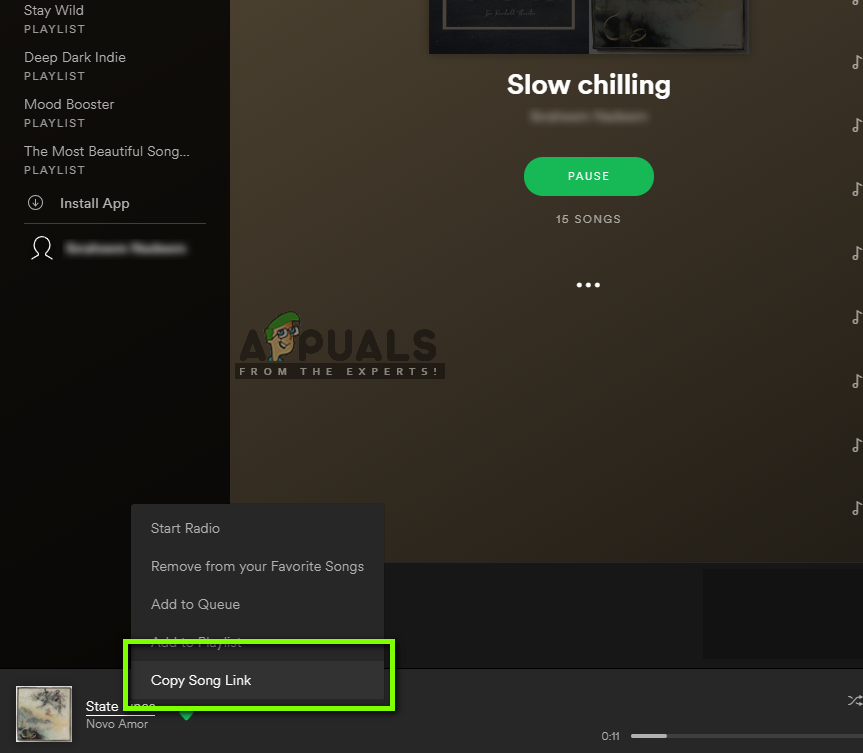 Копирование ссылки на песню
Копирование ссылки на песню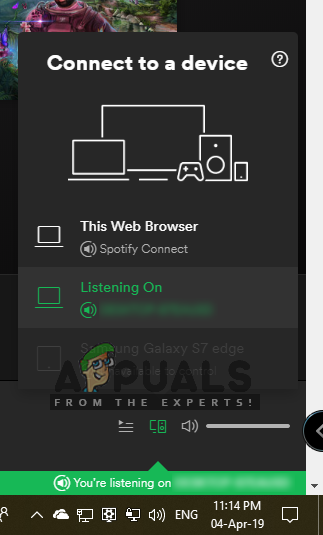 Сначала выберите опцию «Этот телефон», а затем опцию «Веб-плеер».
Сначала выберите опцию «Этот телефон», а затем опцию «Веб-плеер».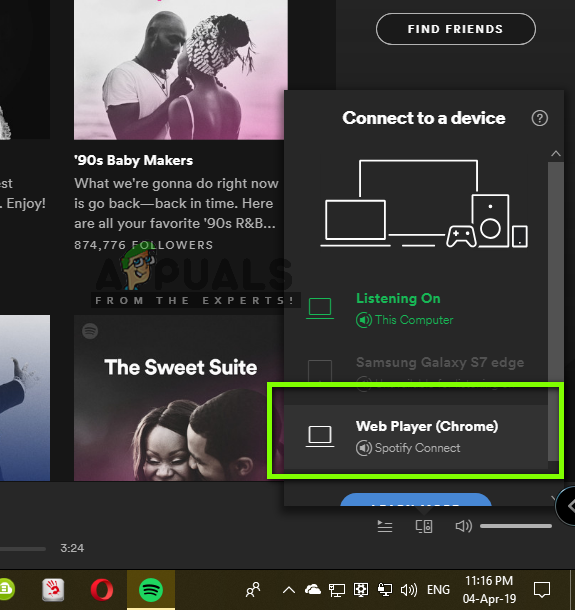 Убедитесь, что в веб-плеере выбрана опция «Этот веб-плеер»
Убедитесь, что в веб-плеере выбрана опция «Этот веб-плеер»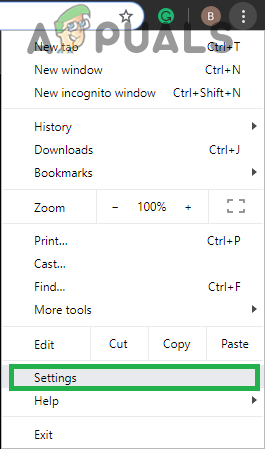 Нажав на кнопку меню и выбрав Настройки
Нажав на кнопку меню и выбрав Настройки Прокрутка вниз и выбор «Дополнительно»
Прокрутка вниз и выбор «Дополнительно»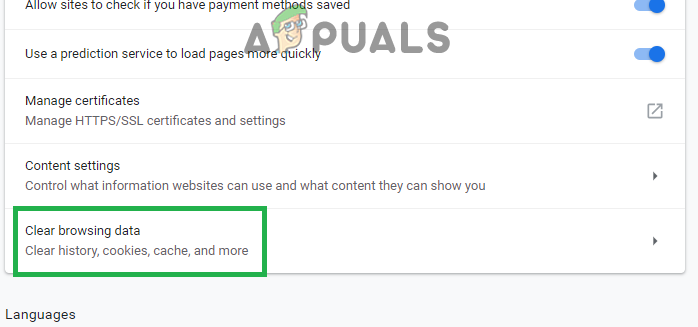 Нажав на «Очистить данные просмотра»
Нажав на «Очистить данные просмотра»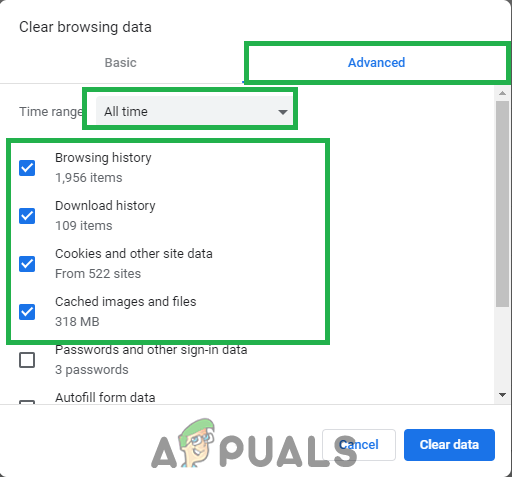 Нажав на Advanced, выбрав «All time» в качестве диапазона и отметив первые четыре опции
Нажав на Advanced, выбрав «All time» в качестве диапазона и отметив первые четыре опции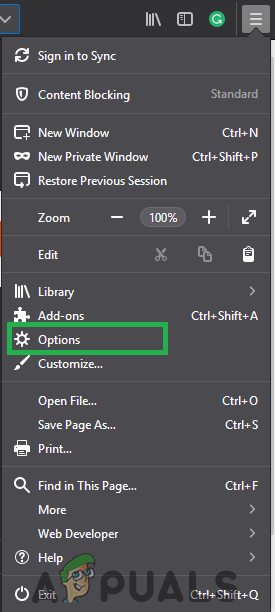 Нажав на кнопку меню и выбрав «Опции» из списка
Нажав на кнопку меню и выбрав «Опции» из списка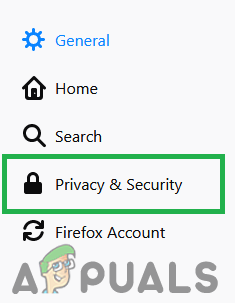 Выбор «Конфиденциальность» Безопасность »с левой панели
Выбор «Конфиденциальность» Безопасность »с левой панели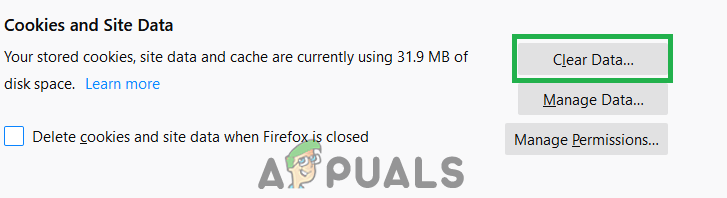 Нажав на «Очистить данные» и выбрав «Очистить»
Нажав на «Очистить данные» и выбрав «Очистить»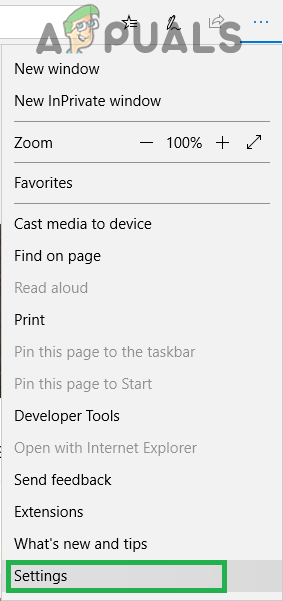 Нажав на кнопку меню и выбрав «Настройки» из списка.
Нажав на кнопку меню и выбрав «Настройки» из списка.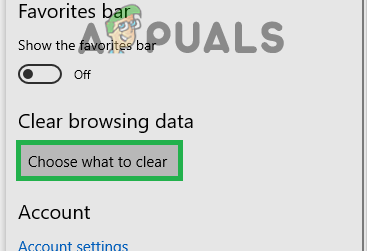 Прокрутите вниз и нажмите «выбрать, что очистить»
Прокрутите вниз и нажмите «выбрать, что очистить»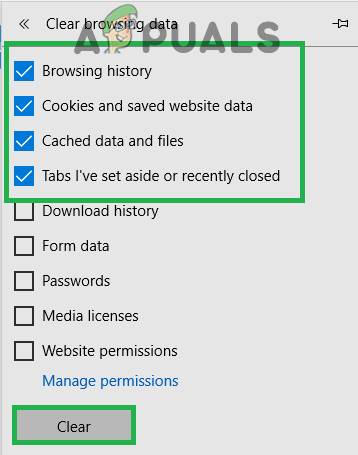 Убедитесь, что эти опции отмечены и выберите «Очистить»
Убедитесь, что эти опции отмечены и выберите «Очистить»